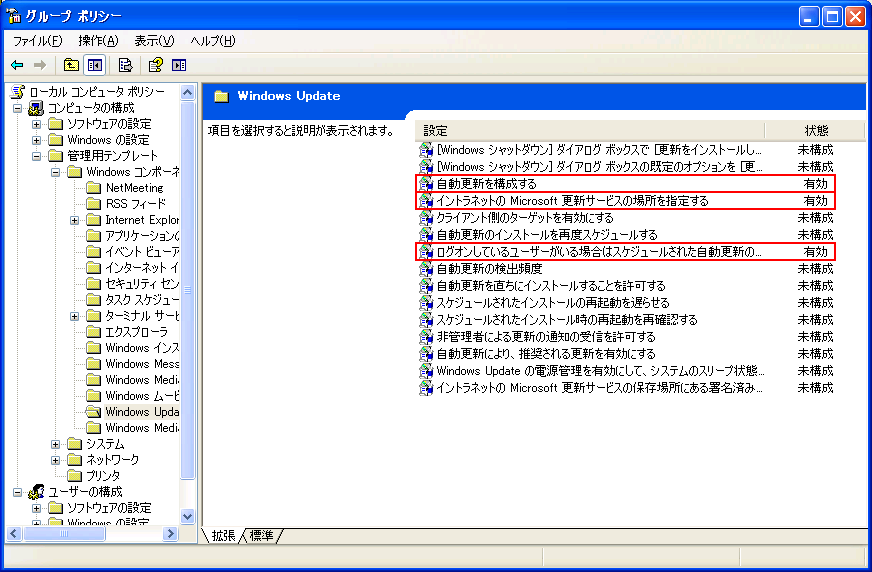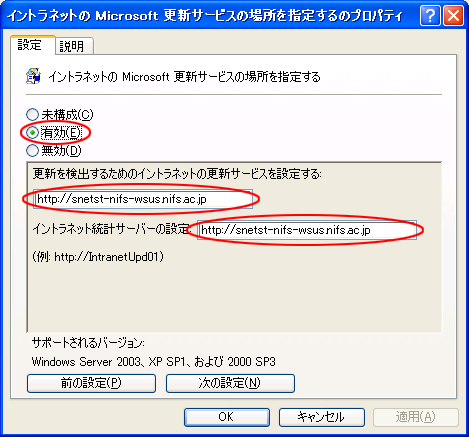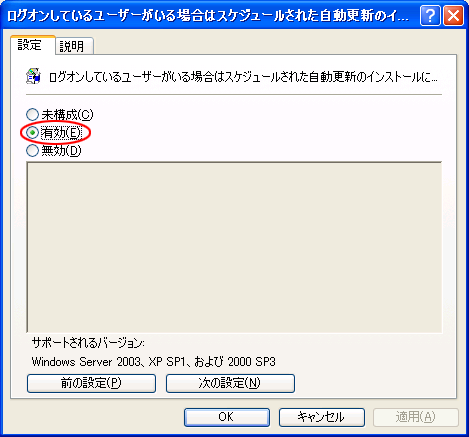You are the

th visitor since 4 July 2000
本Webサイトの各種申請・回答フォームから提供された個人情報は、関連する法律及びNIFS/NINSの規程に基づき適切に保護され、LHD情報システムの利用、運用に関する各種連絡、管理および統計処理に使用されます。上記以外の目的で提供された個人情報を使用することはありません。
本Webサイトから各種申請・回答を送信される際は、上記規定に同意いただく必要があります。同意いただけない場合は、Webブラウザの「戻る」ボタン等で戻って下さい。
各種フォームから個人情報を入力・送信する前に必ず上記をご覧ください。